Om denne trusselen
SafeServeSearch.com er en browser hijacker det er kjøpedyktig gjøre uautoriserte endringer i leseren. En hijacker kan angi hemmelighet, via freeware, og når den er installert, nettleseren vil vise forfremmede nettstedet som startside. Endringene i nettleseren vil bli gjort uten din tillatelse, og vil være vanskelig å reversere.
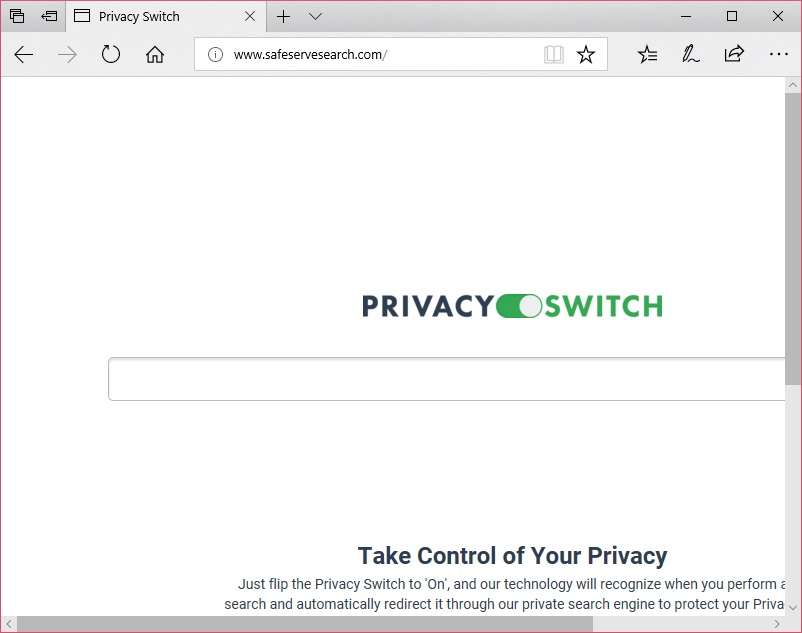
Kaprerne er ikke alvorlige infeksjoner men endringene de utfører og viderekoblingene gjøre mange brukere omtaler dem som virus. De vil ikke skade datamaskinen direkte, men det betyr ikke at det er ufarlig. Det vil utføre omdirigeringer til visse områder, som eiere benytter flykaprerne å generere trafikk for dem. Mer trafikk betyr flere folk til å se annonser, dermed mer inntekter for eiere. Det bør også nevnes at du kunne bli videresendt til skadelige områder også, som flykaprerne ikke gjør at de er trygge. Mens det kan være uvanlig, kan du ende med en slags malware infeksjon hvis du ikke er forsiktig. Kaprer brukte buntede metoden for å infisere enheten, og du kan ha hindret den ved å betale oppmerksomhet til hvordan du installerte et bestemt gratis program. Det er ikke nødvendig å sette med det, bare avinstallere SafeServeSearch.com.
Hvordan oppfører det?
Alle flykaprerne spre si veien via gratis pakker. De er knyttet til programmer du får fra gratis nedlasting nettsteder, og er merket for å installere sammen. For å stoppe dem fra å installere, du enten installere ikke programmet som har dem tilknyttet, eller du deaktiverer dem under installasjonen. Ta hensyn til prosessen, lese informasjonen, og kontroller at du velger Avansert eller egendefinerte innstillinger når det er mulig. Disse innstillingene vil gjøre ekstra tilbyr synlig og du vil kunne deselect seg. Vi anbefaler at du deaktiverer alle tilbudene, som til slutt vil du ønsker å bli kvitt dem. Og det er enklere å fjerne et par tilbud enn det ville være å slette dem senere.
Nettleserinnstillingene endres for å vise den kaprer forfremmet nettsted, uten din tillatelse. Det synes å Google Chrome leseren har bare innvirkning på dette tidspunktet, men som kan endres i fremtiden. Webområdet reklamerer seg selv som en privat søkemotor som respekterer ditt privatliv. Det angivelig gjør søket historie privat, forhindrer lekkasje, og stopper sporingskapsler. Når du installerer utvidelsen, vises ikonet i verktøylinjen i nettleseren, og hvis du var å slå den, den ville omdirigere alle søkene til sin egen søkemotor. Når bryteren hvis, motoren vil føre til Google. Vær forsiktig hvis du vil bruke nettleserens søkemotor som muligens sette sponset innhold til resultater. Som vi nevnte ovenfor, benytter disse flykaprerne. Disse resultatene vil trolig ha noe å gjøre med hva du søker etter, eller føre til potensielt skadelige nettsteder. Hvis du ikke er forsiktig, kan du ende med en alvorlig malware infeksjon. Ideen om søkene blir privat er veldig fristende, men hvis du så inn i det videre, vil du finne bedre alternativer. Du bør også ha en titt på nettstedets personvernpolicy å finne ut hvis de samler inn informasjon, hvordan lagrer det og om det deler den. Det er ikke mye informasjonen i skjemaet, knapt noen setninger under hver del. Bruke et nettsted som ikke engang spørre tillatelse til å angi som startside er ikke klokeste ideen. Fjern SafeServeSearch.com.
SafeServeSearch.com fjerning
Det er ikke vanskelig å slette SafeServeSearch.com, og har du to alternativer tilgjengelig, manuell og automatisk. Den tidligere kan ta mer tid, men det er fullt mulig å gjøre, selv om du har liten erfaring når det kommer til datamaskiner. Du er velkommen til å bruke den under følger instruksjoner hvis du sliter eller i villrede om hvordan du går frem. Automatisk kan være enklere fordi alt du trenger å gjøre er få anti-spyware programvare og ha den ta vare på alt.
Offers
Last ned verktøyet for fjerningto scan for SafeServeSearch.comUse our recommended removal tool to scan for SafeServeSearch.com. Trial version of provides detection of computer threats like SafeServeSearch.com and assists in its removal for FREE. You can delete detected registry entries, files and processes yourself or purchase a full version.
More information about SpyWarrior and Uninstall Instructions. Please review SpyWarrior EULA and Privacy Policy. SpyWarrior scanner is free. If it detects a malware, purchase its full version to remove it.

WiperSoft anmeldelse detaljer WiperSoft er et sikkerhetsverktøy som gir sanntids sikkerhet mot potensielle trusler. I dag, mange brukernes har tendens til å laste ned gratis programvare fra Interne ...
Last ned|mer


Er MacKeeper virus?MacKeeper er ikke et virus, er heller ikke en svindel. Mens det er ulike meninger om programmet på Internett, en masse folk som hater så notorisk programmet aldri har brukt det, o ...
Last ned|mer


Mens skaperne av MalwareBytes anti-malware ikke har vært i denne bransjen i lang tid, gjøre de opp for det med sin entusiastiske tilnærming. Flygninger fra slike nettsteder som CNET viser at denne ...
Last ned|mer
Quick Menu
Trinn 1. Avinstallere SafeServeSearch.com og relaterte programmer.
Fjerne SafeServeSearch.com fra Windows 8
Høyreklikk i bakgrunnen av Metro-grensesnittmenyen, og velg Alle programmer. I programmenyen klikker du på Kontrollpanel, og deretter Avinstaller et program. Naviger til programmet du ønsker å slette, høyreklikk på det og velg Avinstaller.


Avinstallere SafeServeSearch.com fra Vinduer 7
Klikk Start → Control Panel → Programs and Features → Uninstall a program.


Fjerne SafeServeSearch.com fra Windows XP
Klikk Start → Settings → Control Panel. Finn og klikk → Add or Remove Programs.


Fjerne SafeServeSearch.com fra Mac OS X
Klikk Go-knappen øverst til venstre på skjermen og velg programmer. Velg programmer-mappen og se etter SafeServeSearch.com eller en annen mistenkelig programvare. Nå Høyreklikk på hver av slike oppføringer og velge bevege å skitt, deretter høyreklikk Papirkurv-ikonet og velg Tøm papirkurv.


trinn 2. Slette SafeServeSearch.com fra nettlesere
Avslutte de uønskede utvidelsene fra Internet Explorer
- Åpne IE, trykk inn Alt+T samtidig og velg Administrer tillegg.


- Velg Verktøylinjer og utvidelser (i menyen til venstre). Deaktiver den uønskede utvidelsen, og velg deretter Søkeleverandører. Legg til en ny og fjern den uønskede søkeleverandøren. Klikk Lukk.


- Trykk Alt+T igjen og velg Alternativer for Internett. Klikk på fanen Generelt, endre/fjern hjemmesidens URL-adresse og klikk på OK.
Endre Internet Explorer hjemmesiden hvis det ble endret av virus:
- Trykk Alt+T igjen og velg Alternativer for Internett.


- Klikk på fanen Generelt, endre/fjern hjemmesidens URL-adresse og klikk på OK.


Tilbakestill nettleseren
- Trykk Alt+T. Velg Alternativer for Internett.


- Åpne Avansert-fanen. Klikk Tilbakestill.


- Kryss av i boksen.


- Trykk på Tilbakestill, og klikk deretter Lukk.


- Hvis du kan ikke tilbakestille nettlesere, ansette en pålitelig anti-malware, og skanne hele datamaskinen med den.
Slette SafeServeSearch.com fra Google Chrome
- Åpne Chrome, trykk inn Alt+F samtidig og klikk Settings (Innstillinger).


- Klikk Extensions (Utvidelser).


- Naviger til den uønskede plugin-modulen, klikk på papirkurven og velg Remove (Fjern).


- Hvis du er usikker på hvilke utvidelser fjerne, kan du deaktivere dem midlertidig.


Tilbakestill Google Chrome homepage og retten søke maskinen hvis det var kaprer av virus
- Åpne Chrome, trykk inn Alt+F samtidig og klikk Settings (Innstillinger).


- Under On Startup (Ved oppstart), Open a specific page or set of pages (Åpne en spesifikk side eller et sideutvalg) klikker du Set pages (Angi sider).


- Finn URL-adressen til det uønskede søkeverktøyet, endre/fjern det og klikk OK.


- Under Search (Søk), klikk på knappen Manage search engine (Administrer søkemotor). Velg (eller legg til og velg) en ny standard søkeleverandør, og klikk Make default (Angi som standard). Finn URL-adressen til søkeverktøyet du ønsker å fjerne, og klikk på X. Klikk på Done (Fullført).




Tilbakestill nettleseren
- Hvis leseren fortsatt ikke fungerer slik du foretrekker, kan du tilbakestille innstillingene.
- Trykk Alt+F.


- Velg Settings (Innstillinger). Trykk Reset-knappen nederst på siden.


- Trykk Reset-knappen én gang i boksen bekreftelse.


- Hvis du ikke tilbakestiller innstillingene, kjøper en legitim anti-malware, og skanne PCen.
Fjern SafeServeSearch.com fra Mozilla Firefox
- Trykk inn Ctrl+Shift+A samtidig for å åpne Add-ons Manager (Tilleggsbehandling) i en ny fane.


- Klikk på Extensions (Utvidelser), finn den uønskede plugin-modulen og klikk Remove (Fjern) eller Disable (Deaktiver).


Endre Mozilla Firefox hjemmeside hvis den ble endret av virus:
- Åpne Firefox, trykk inn tastene Alt+T samtidig, og velg Options (Alternativer).


- Klikk på fanen Generelt, endre/fjern hjemmesidens URL-adresse og klikk på OK. Gå til Firefox-søkefeltet øverst til høyre på siden. Klikk på søkeleverandør-ikonet og velg Manage Search Engines (Administrer søkemotorer). Fjern den uønskede søkeleverandøren og velg / legg til en ny.


- Trykk OK for å lagre endringene.
Tilbakestill nettleseren
- Trykk Alt+H.


- Klikk Troubleshooting information (Feilsøkingsinformasjon).


- Klikk Reset Firefox - > Reset Firefox (Tilbakestill Firefox).


- Klikk Finish (Fullfør).


- Hvis du ikke klarer å tilbakestille Mozilla Firefox, skanne hele datamaskinen med en pålitelig anti-malware.
Avinstallere SafeServeSearch.com fra Safari (Mac OS X)
- Åpne menyen.
- Velg innstillinger.


- Gå til kategorien filtyper.


- Tapp knappen Avinstaller ved uønsket SafeServeSearch.com og kvitte seg med alle de andre ukjente oppføringene også. Hvis du er usikker om utvidelsen er pålitelig eller ikke, bare uncheck boksen Aktiver for å deaktivere den midlertidig.
- Starte Safari.
Tilbakestill nettleseren
- Trykk på ikonet og velg Nullstill Safari.


- Velg alternativene du vil tilbakestille (ofte alle av dem er merket) og trykke Reset.


- Hvis du ikke tilbakestiller nettleseren, skanne hele PCen med en autentisk malware flytting programvare.
Site Disclaimer
2-remove-virus.com is not sponsored, owned, affiliated, or linked to malware developers or distributors that are referenced in this article. The article does not promote or endorse any type of malware. We aim at providing useful information that will help computer users to detect and eliminate the unwanted malicious programs from their computers. This can be done manually by following the instructions presented in the article or automatically by implementing the suggested anti-malware tools.
The article is only meant to be used for educational purposes. If you follow the instructions given in the article, you agree to be contracted by the disclaimer. We do not guarantee that the artcile will present you with a solution that removes the malign threats completely. Malware changes constantly, which is why, in some cases, it may be difficult to clean the computer fully by using only the manual removal instructions.
